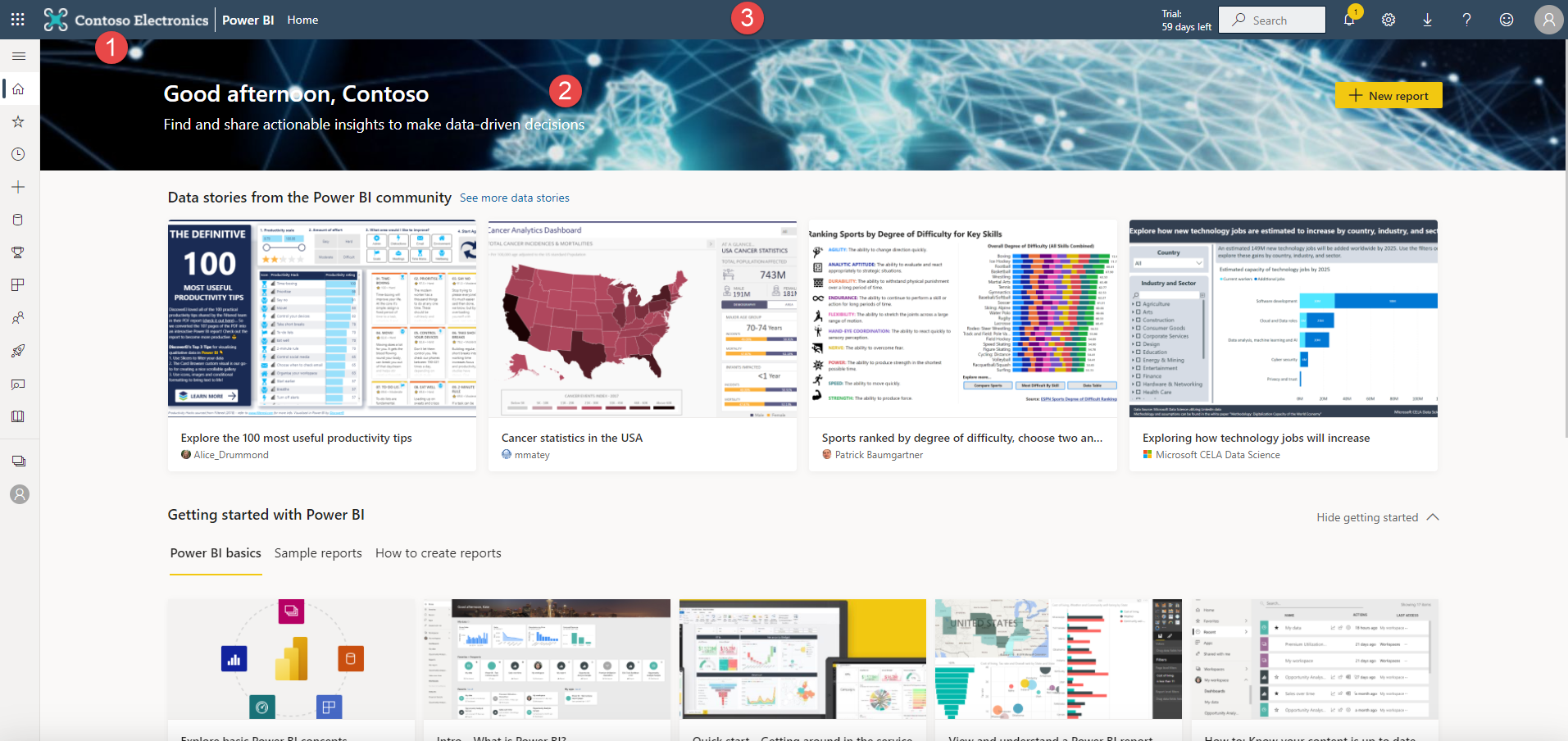Adicionar identidade visual personalizada ao serviço do Power BI
Como administrador do Fabric, você pode alterar a aparência do serviço do Power BI para corresponder à marca da sua organização. Com a identidade visual personalizada, você pode alterar a cor do tema que aparece na barra de navegação superior, adicionar o logotipo da sua empresa e dar vida à sua página de destino padrão adicionando uma imagem de capa.
A identidade visual personalizada altera a aparência do Power BI para toda a sua organização. Os usuários não podem substituir sua marca personalizada por seu próprio tema. A identidade visual personalizada também aparece para todos os usuários externos que têm acesso aos seus relatórios em cenários B2B, ajudando a distinguir facilmente sua organização.
Antes de começar
- Certifique-se de que é um administrador do Fabric.
- Prepare as suas imagens para upload. Você precisa destes arquivos:
- Um arquivo de logotipo salvo em formato .png , tem 10 KB ou menos e tem pelo menos 200 x 30 pixels. Escolher um arquivo PNG garante que seu logotipo tenha uma aparência de alta resolução em todas as telas e em todos os níveis de zoom. O logotipo aparece em todas as páginas.
- Uma imagem de capa salva em formato .jpg ou .png tem 1 MB ou menos e tem pelo menos 1920 x 160 pixels. Seja criativo com a sua escolha com uma imagem que complementa a cor do seu tema e se sente acolhedora. A imagem da capa aparece apenas na parte superior da página inicial.
- Identifique o código hexadecimal ou decimal para a cor do tema. A cor do tema aparece em todas as páginas e fornece o plano de fundo para o logotipo. Escolha uma cor que complemente o seu logótipo e imagem de capa ou que corresponda a outras marcas personalizadas na sua organização.
A imagem a seguir indica onde cada um desses elementos aparece no serviço do Power BI:
- Logótipo
- Imagem de capa
- Cor do tema
Adicionar identidade visual personalizada
Siga estas etapas para personalizar a aparência do Power BI para toda a sua organização:
Entre no serviço do Power BI como administrador de malha.
Na barra de navegação, selecione Configurações>Portal>de administração Identidade visual personalizada.

Carregue um ficheiro de logótipo.
Carregue um arquivo de imagem de capa e, em seguida, corte conforme necessário para ajustar como a imagem aparece na página.
Selecione a cor do tema usando o seletor de cores ou digitando o código hexadecimal ou decimal.
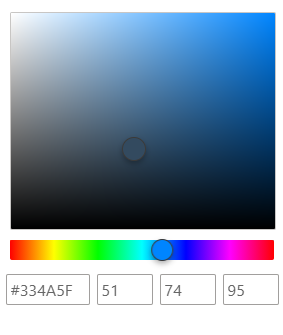
Selecione Visualizar para ver a aparência da sua marca personalizada antes de publicar.
Quando estiver satisfeito com as configurações, selecione Publicar para tornar a identidade visual personalizada a aparência padrão para todos os usuários da sua organização. A marca personalizada aparece quando você atualiza a janela do navegador.
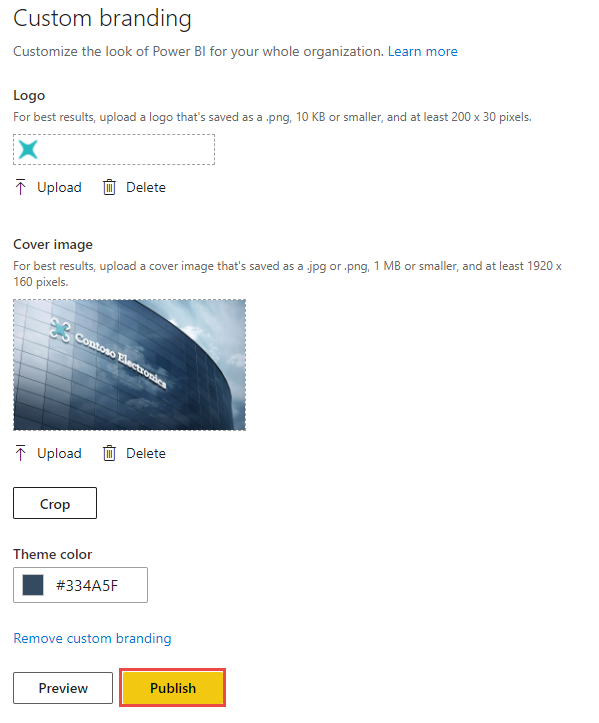
Remover identidade visual personalizada
Siga estas etapas para retornar a aparência do Power BI às configurações padrão:
- Entre no serviço do Power BI como administrador de malha.
- Na barra de navegação, selecione Configurações>Portal>de administração Identidade visual personalizada.
- Selecione Remover identidade visual personalizada e, em seguida, selecione Publicar para voltar ao aspeto predefinido do Power BI.
Conteúdos relacionados
Proporcione aos seus utilizadores uma experiência online consistente aplicando uma marca personalizada a outros serviços. As configurações de identidade visual personalizadas não são compartilhadas entre o Microsoft 365 e o Power BI, mas seus usuários verão a identidade visual que você aplica à página de entrada do Microsoft Entra da sua organização.